淺析VSCode怎麼關閉自動更新
- 青灯夜游轉載
- 2022-06-02 12:56:136715瀏覽
VSCode怎麼關閉自動更新?以下這篇文章跟大家介紹VSCode關閉自動更新的方法,希望對大家有幫助!

如果使用的
VSCode的語言是中文的,那麼將下文中的Preferences改成首選項、Serrings改成設定即可。 【推薦學習:《vscode入門教學》】
(1)開啟VSCode,點選左下角的齒輪⚙,在彈出的視窗中,點選Settings,具體操作如下圖所示:
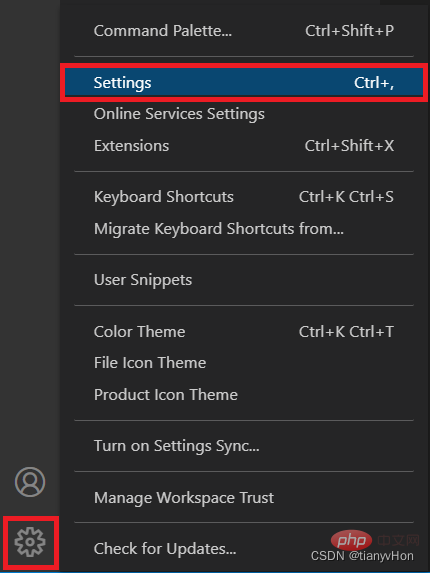
#或者,點選File 選單欄,選取下拉方塊中的Preferences,在彈出的清單中點選Settings,具體操作如下圖所示:
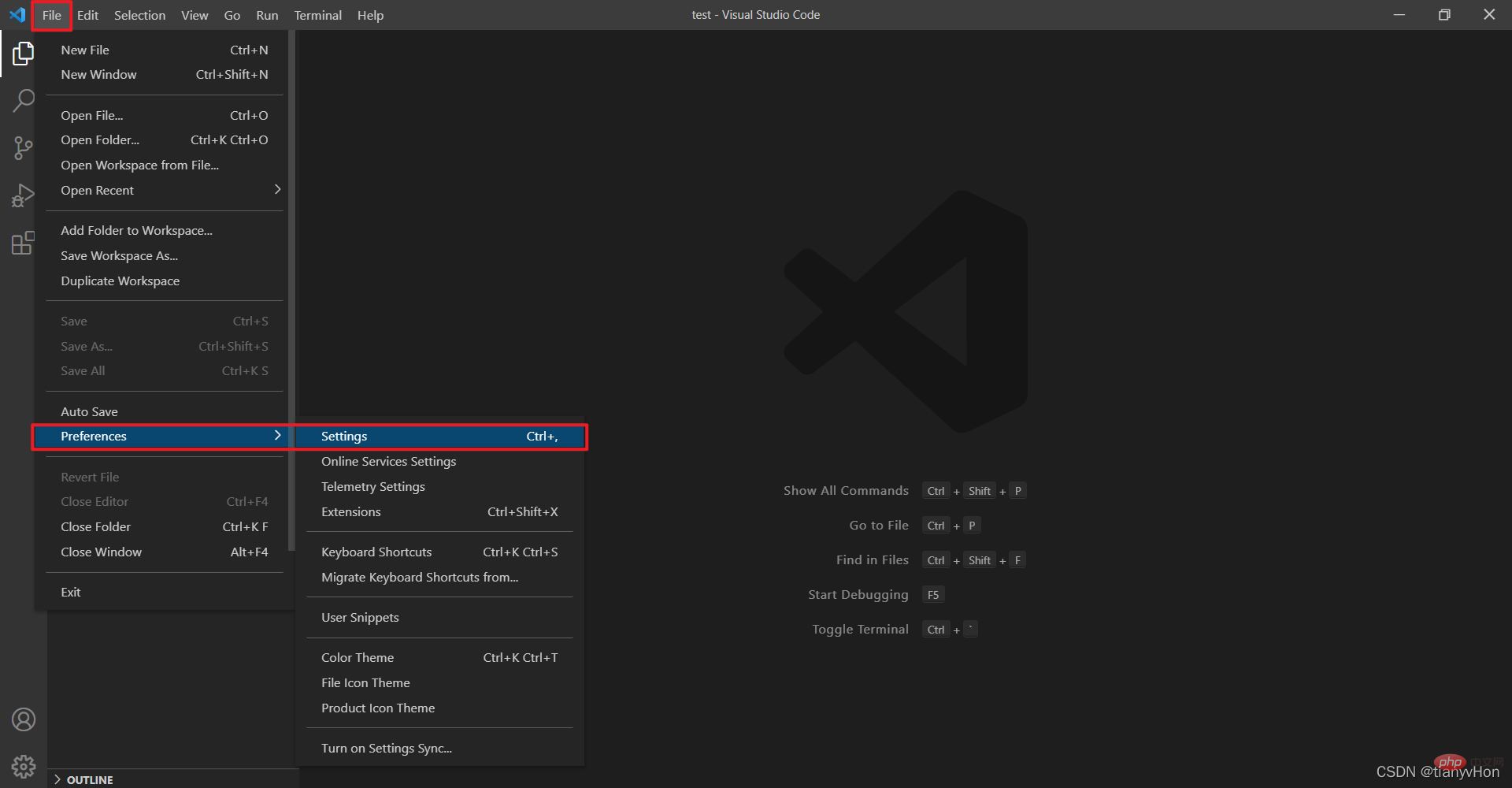
(2)點選Settings 之後,會開啟如下介面:
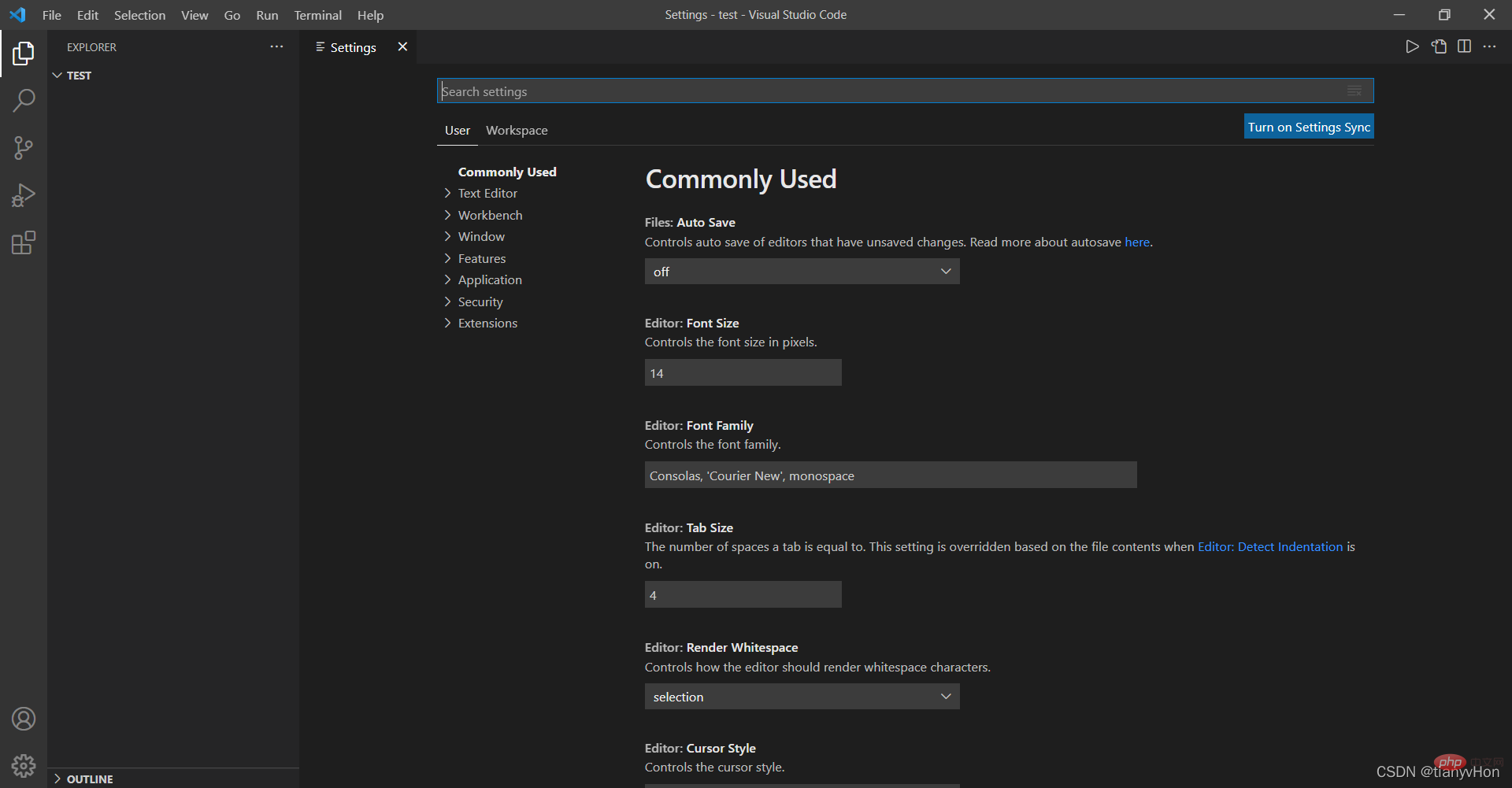
在最上面搜尋 一欄,輸入update,敲入回車鍵,介面編程如下所示:

(3)取消勾選自動更新設置,具體操作如下所述:
-
#Update:Channel或Update:Mode(設定是否從更新通道接收自動更新)此配置有三個下拉選擇none 、manual、default三個。none是不自動更新,manual是手動更新,default是自動更新。這裡我們選擇none或manual,並重新啟動程式便關閉了自動更新。

-
Update:Enable Windows Background Updates(設定是否透過Windows更新來更新Vscode)這裡將其複選框勾去掉。

Update:Show Release Notes(更新後是否顯示更新版本資訊)建議勾選。以
Extensions開頭的更新設置,這裡建議大家勾選。
更多關於VSCode的相關知識,請造訪:vscode教學!
以上是淺析VSCode怎麼關閉自動更新的詳細內容。更多資訊請關注PHP中文網其他相關文章!
陳述:
本文轉載於:csdn.net。如有侵權,請聯絡admin@php.cn刪除

